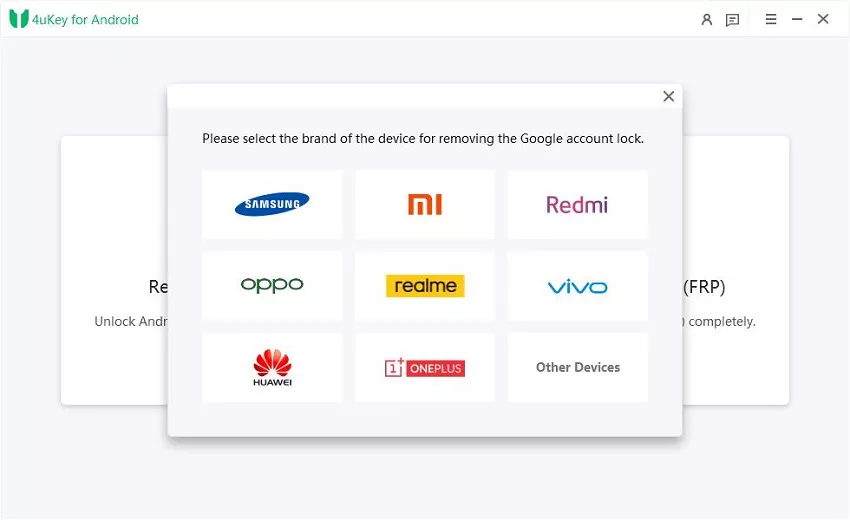Cómo Eliminar Bloqueo FRP de Google en Cualquier Teléfono con/sin Computadora Fácilmente
Google FRP (Protección de restablecimiento de fábrica) es una característica de seguridad que detiene el acceso no autorizado a su dispositivo. Sin embargo, a veces, también puede impedirle acceder a su teléfono si olvida las credenciales de su cuenta de Google o compra un dispositivo de segunda mano con FRP habilitado.
Afortunadamente, existen formas de cómo eliminar el bloqueo de Google FRP en cualquier teléfono con o sin computadora. Ya sea un teléfono antiguo, una tableta nueva, un Samsung o una marca convencional como Xiaomi, Huawei, Vivo, OPPO, puedes encontrar el método perfecto para eliminar el FRP gratis o con descargas gratuitas. En este artículo, le mostraremos los métodos efectivos para eliminar fácilmente el bloqueo FRP de Google en cualquier teléfono Android en 2024.
- Parte 1. Cómo eliminar el bloqueo FRP de Google en cualquier teléfono [fácil y seguro]
- Parte 2. Cómo eliminar el bloqueo FRP de Google desde cualquier teléfono Android gratis
- Parte 3. Cómo eliminar el bloqueo de FRP de Google en cualquier teléfono sin computadora
- Consejo de FRP: ¿Necesito eliminar la cuenta de Google antes del restablecimiento de fábrica?
Parte 1. Cómo quitar el bloqueo FRP de Google en cualquier teléfono [fácil y seguro]
El primer método que recomendamos es utilizar una herramienta profesional, Tenorshare 4uKey para Android .Esta herramienta puede ayudarle a eliminar el bloqueo FRP de Google en cualquier dispositivo Android sin contraseñas, cuentas de Google ni aplicaciones riesgosas.
¡Solo unos pocos clics y ya está! Es fácil, seguro, altamente confiable y ampliamente compatible. Entonces, si tiene un teléfono Android bloqueado, ¡no se preocupe! Pruebe 4uKey para Android y se sorprenderá de la facilidad con la que elimina el bloqueo de FRP. Recuerda que la sencillez y la eficacia son claves a la hora de abordar la seguridad del teléfono, y esta herramienta ofrece ambas.
¿Por qué elegir 4uKey para Android para eliminar el bloqueo de FRP de Google?
- Fácil, práctico y seguro: elimina el bloqueo FRP de Google sin contraseñas, cuentas de Google ni aplicaciones de riesgo. ¡Solo unos pocos clics y ya está!
- Altamente confiable: con nuestra tecnología comprobada de desbloqueo de FRP, puede esperar una tasa de éxito de hasta el 99 %.
- Amplia compatibilidad: Funciona en varias tablets y teléfonos Android, incluidos Samsung, Xiaomi, Huawei, Vivo, OPPO y más.
- Función adicional: Desbloquea cualquier teléfono Android sin contraseña, incluso sin perder datos en teléfonos Samsung más antiguos.
A continuación se explica cómo eliminar el bloqueo FRP de Google usando 4uKey para Android:
- Inicie el procedimiento descargando e instalando 4ukey para Android en su computadora portátil. Luego, conecte cualquier teléfono Android a su PC mediante un cable USB.
-
Inicie la herramienta y luego haga clic en "Eliminar Google Lock (FRP)" de las opciones disponibles en su pantalla. Seleccione la marca y la versión del sistema operativo de su dispositivo e ingrese "Iniciar".


-
Ahora, siga las instrucciones que aparecen en pantalla según la versión del sistema operativo que haya elegido. Haga clic en Siguiente.

-
Deje que 4ukey para Android inicie el proceso de eliminación de FRP.

-
El proceso tardará un poco en completarse. Haga clic en Listo para completar el proceso. ¡Después de esto, podrás eliminar el bloqueo FRP de Google en cualquier teléfono!

Parte 2. Cómo eliminar el bloqueo FRP de Google desde cualquier teléfono Android gratis
El segundo método que sugerimos es utilizar una herramienta gratuita llamada Herramienta de Eliminación FRP Pangu. Esta herramienta puede ayudarle a evitar el bloqueo de FRP de Google en cualquier teléfono Android mediante el uso de un archivo APK de omisión de FRP especial. Sin embargo, es posible que este enfoque no funcione en versiones o dispositivos de Android más recientes.
Estos son los pasos para utilizar el Bypass de FRP de Pangu y eliminar el bloqueo de FRP de Google en cualquier teléfono de forma gratuita:
- Descargue e instale la herramienta Pangu FRP Bypass en su computadora. Ejecútelo y seleccione el modelo de su dispositivo y la versión de Android en el menú desplegable.
- Ahora vincule su teléfono Android a la PC con un cable USB. Debes comprobar que tu teléfono esté en modo de descarga y seguir las instrucciones que aparecen en pantalla.
- Después de descargar el archivo APK de omisión de FRP, cópielo en una unidad flash USB o en una tarjeta SD. Luego, inserte la unidad flash USB o la tarjeta SD en su teléfono.
- Visite la aplicación de administrador de archivos en su teléfono y localice el archivo APK de omisión de FRP.
- Haga clic en él e instálalo en su teléfono.
- Una vez finalizada la instalación, abra la aplicación de eliminación FRP y haga clic en el ícono de menú de tres puntos. Luego, toque "Iniciar sesión en el navegador" e inicie sesión con una nueva cuenta de Google.
- Una vez que inicies sesión, podrás quitar la unidad flash USB o la tarjeta SD del teléfono.
- Reinicie el teléfono y podrá acceder a él sin ningún bloqueo de FRP de Google.
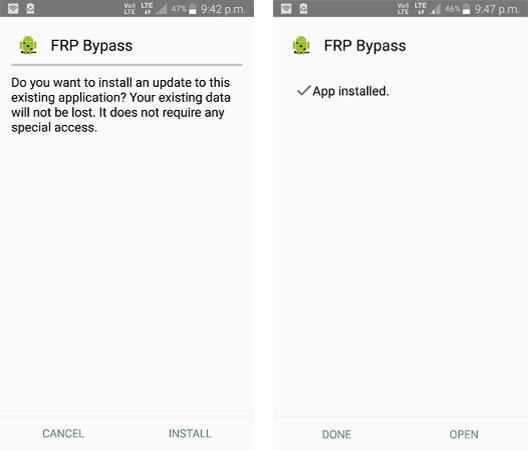
Parte 3. Cómo eliminar el bloqueo FRP de Google en cualquier teléfono sin computadora
El tercer método que ofrecemos es utilizar el teclado de Google para evitar el bloqueo de FRP de Google en cualquier teléfono sin una computadora. Este método funciona aprovechando un bug en la pantalla de verificación de la cuenta de Google que le permite acceder al menú de configuración y desactivar el bloqueo de FRP. Sin embargo, es posible que este método solo funcione en algunas versiones o dispositivos de Android más antiguos.
Estos son los pasos para evitar el bloqueo de Google en cualquier teléfono Android con el teclado de Google sin computadora:
- En su teléfono, vaya a la pantalla de verificación de la cuenta de Google y toque cualquier campo de texto. Luego, mantenga presionada la tecla "@" en el teclado y seleccione "Configuración del teclado de Google".
- En la pantalla Configuración del teclado de Google, haga clic en el ícono de menú de tres puntos y seleccione "Ayuda y servicio" > "Comentarios".
- Sobre la sección "Ayuda y servicio" & "Pantalla de comentarios", toque cualquier tema con un video o un enlace web. Luego, toque el vídeo o el enlace web para abrirlo en el navegador.
- En el navegador, toque la barra de direcciones, escriba "configuración" y presiona enter. Ahora tiene que abrir el menú de configuración de su teléfono.
- En el menú de configuración, vaya a “Copia de seguridad y actualización” > "Restablecer” y toque “Restablecer datos de fábrica”. Luego, confirme el reinicio y espere a que su teléfono se reinicie.
- Después de reiniciar, puedes configurar el teléfono como un dispositivo nuevo y omitir la verificación de la cuenta de Google.

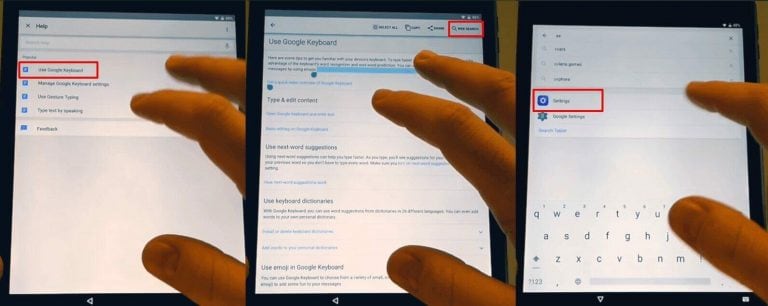
Consejo de FRP: ¿Necesito eliminar la cuenta de Google antes del restablecimiento de fábrica?
Una cosa que debes saber es que restablecer los valores de fábrica del teléfono no eliminará el bloqueo FRP de Google. De hecho, activará el bloqueo de FRP de Google si no ha eliminado su cuenta de Google de su teléfono antes del reinicio. Por lo tanto, es mejor desactivar su cuenta de Google antes de reiniciar su teléfono para evitar el bloqueo de FRP después del reinicio.
Para eliminar una cuenta de Google de un teléfono Android, vaya a Configuración > Cuentas, haga clic en su cuenta de Google y toque "Eliminar cuenta". Confirme la eliminación y luego podrá restablecer su teléfono a los valores de fábrica sin preocuparse por el bloqueo de FRP.
Conclusión
En este artículo, le mostramos cómo eliminar el bloqueo FRP de Google en cualquier teléfono en 2024. Si desea una solución simple, segura, confiable y compatible, le recomendamos que pruebe Tenorshare 4uKey para Android .

4uKey for Android
El mejor desbloqueador de Android y herramienta FRP para Samsung
Sencillo, rápido y seguro